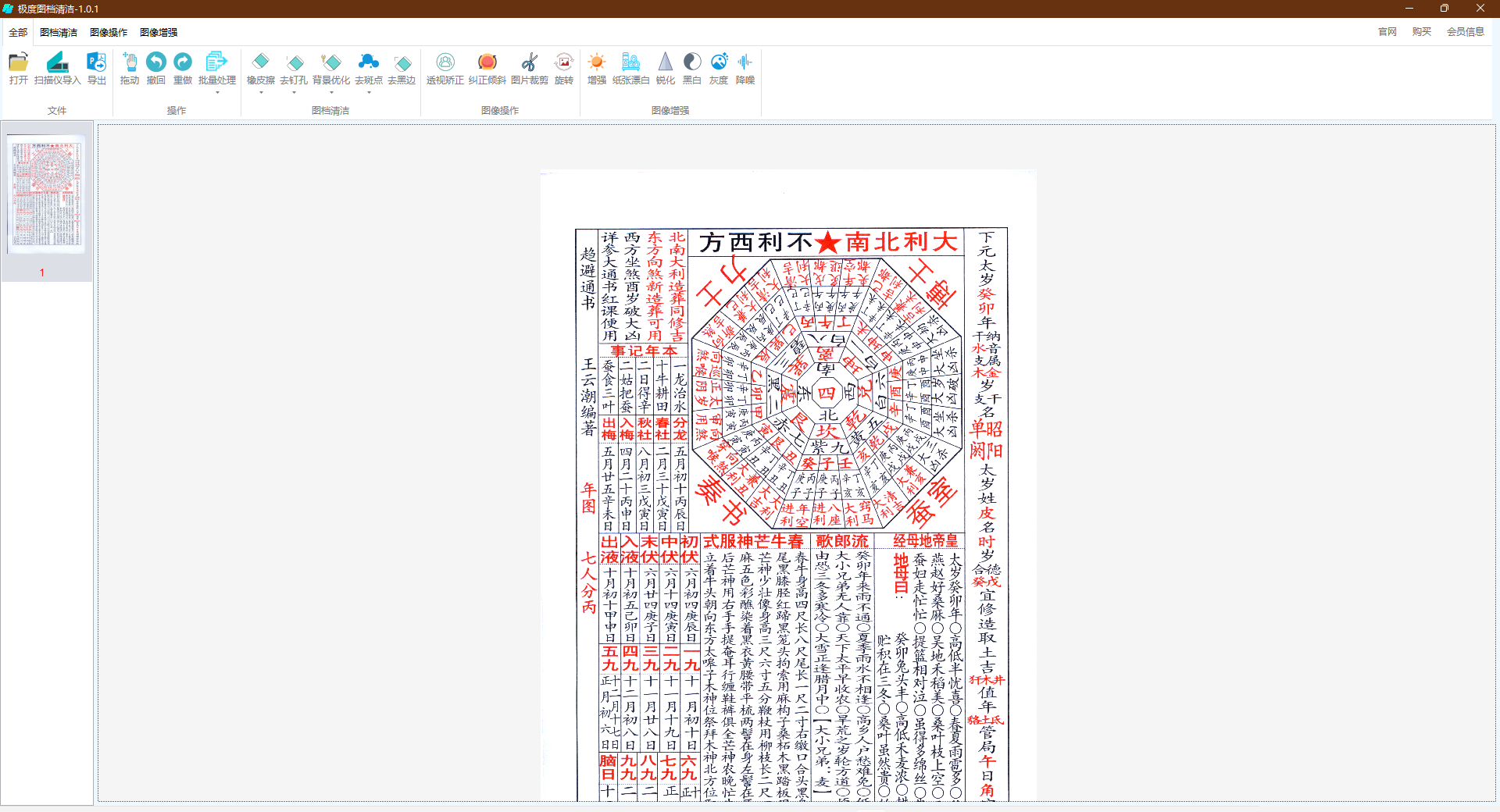发布日期:2022-06-19 19:38浏览次数:
极度图档清洁大师最近完成了上线工作,很多用户刚接触产品,不怎么会使用,那么今天小编就教大家如何操作极度图档清洁大师这款软件。
|外观
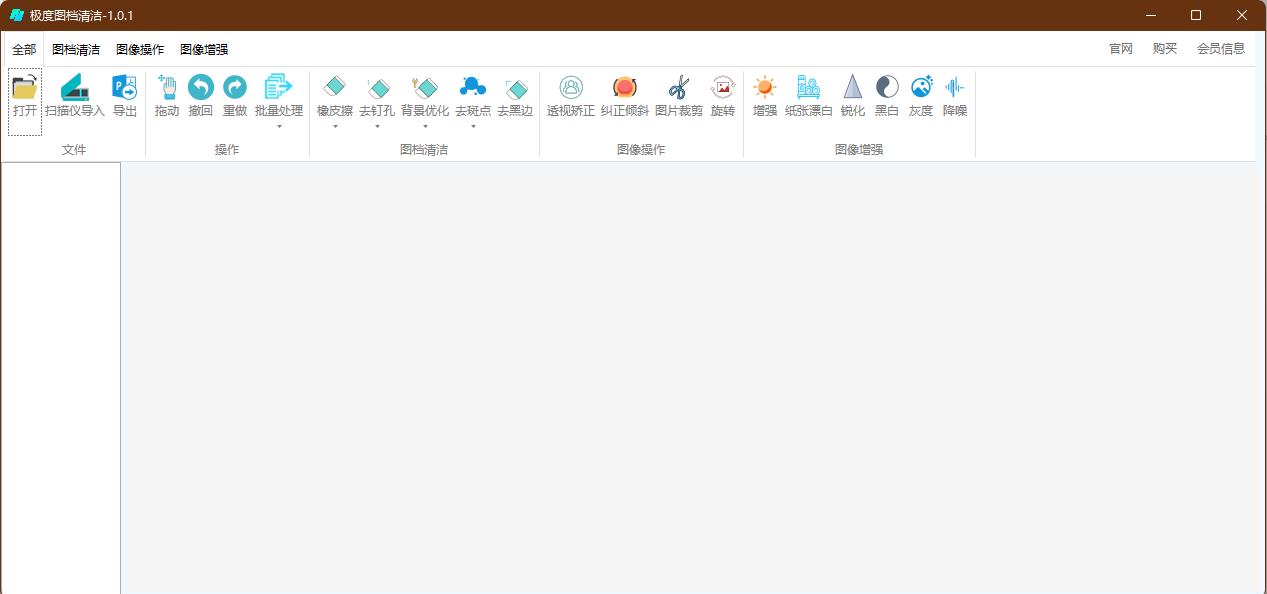
|背景优化&增强
一.背景优化
【样本问题】:可以看到样本中有很大的阴影区域,样本上面部分还有很多的黑色区域
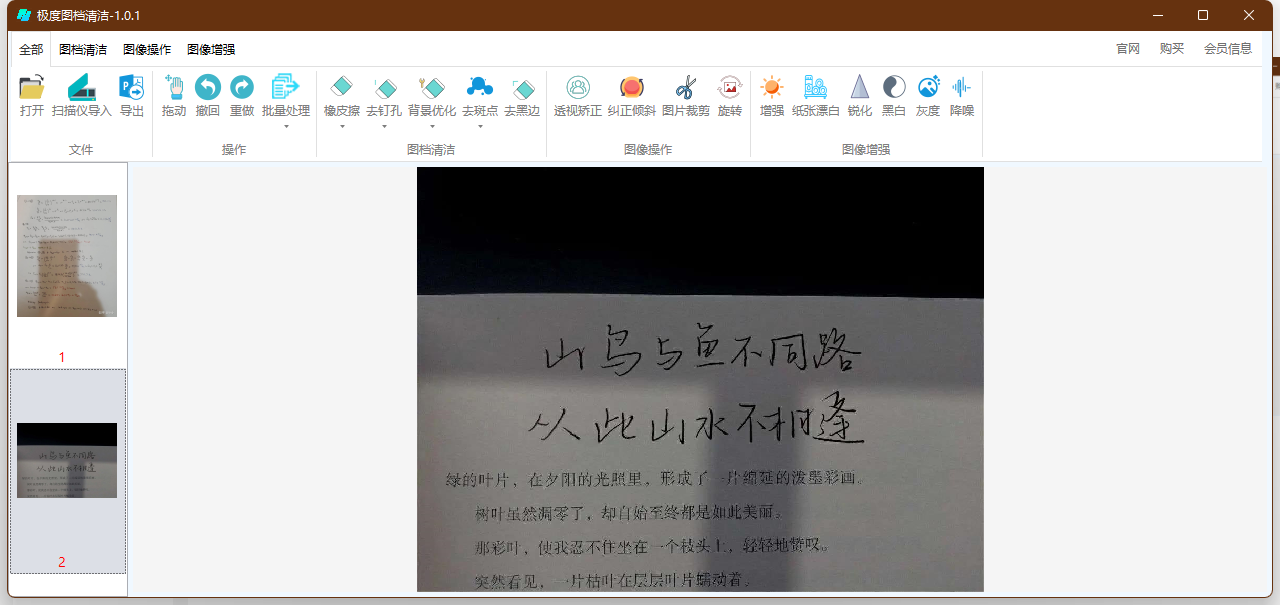
【处理办法】:这个样本没有颜色,我们可以点击【背景优化】然后点击【增强】或【黑白】使用“默认参数”即可,这里的【背景优化】会处理掉样本中上半部分黑色区域和文字区域中的阴影部分。
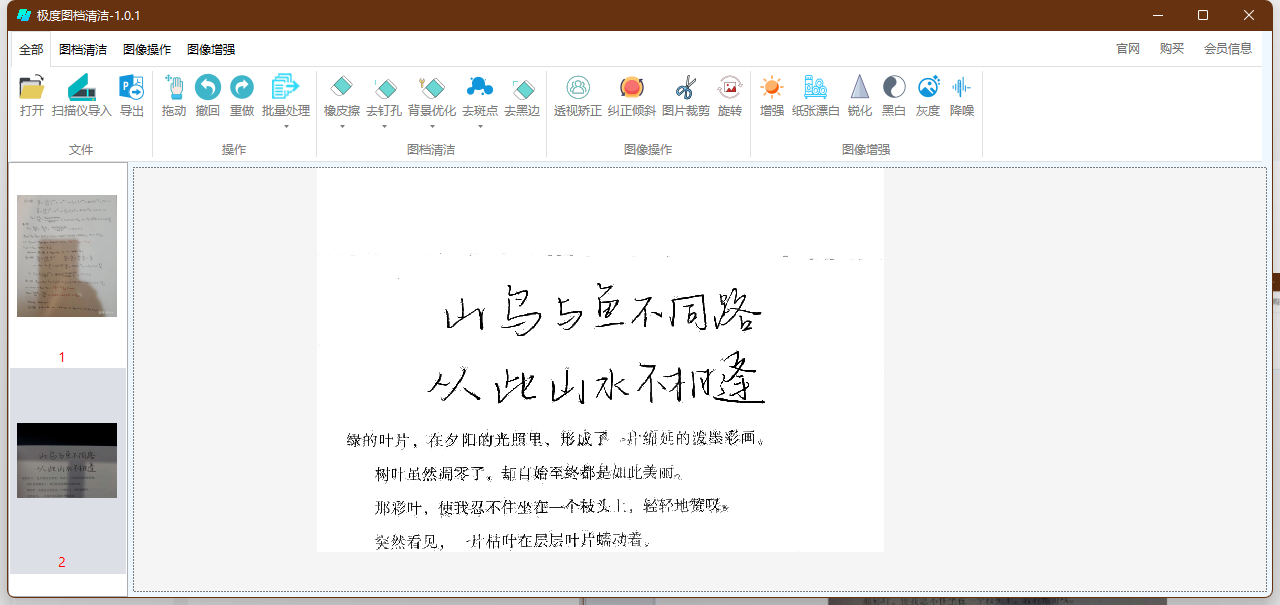
二.增强
【样本问题】:可以看到样本中有很多浅色背景水印,由于这种样本的水印颜色很浅很不好处理
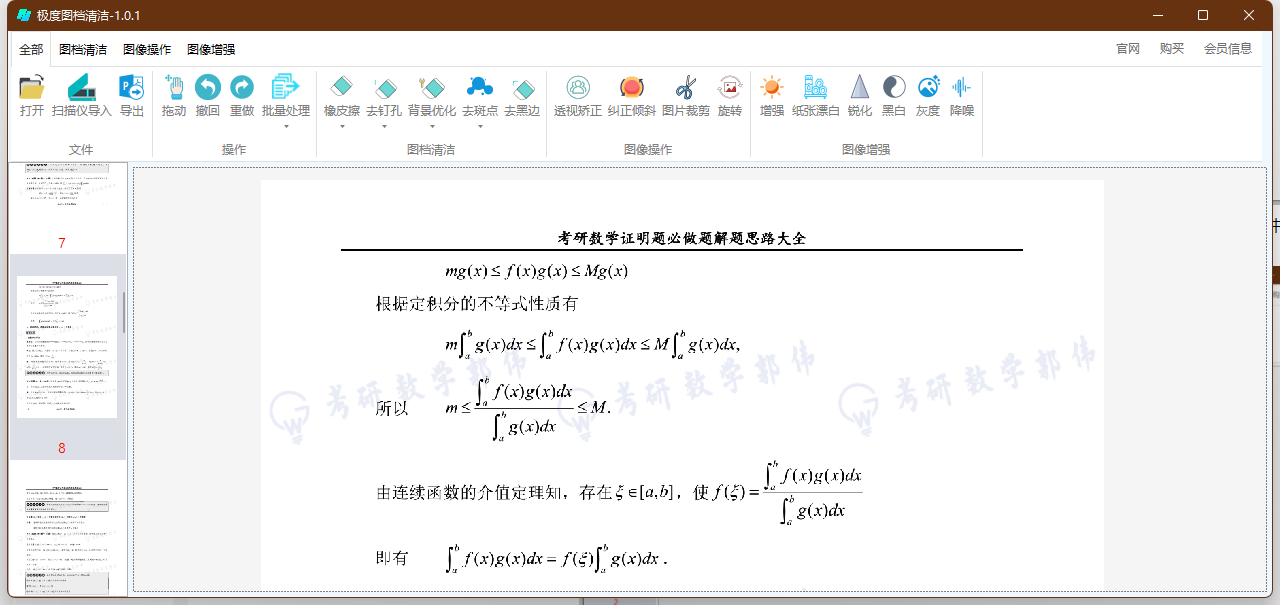
【处理办法】:遇到这种样本我们可以点击【增强】使用默认参数即可
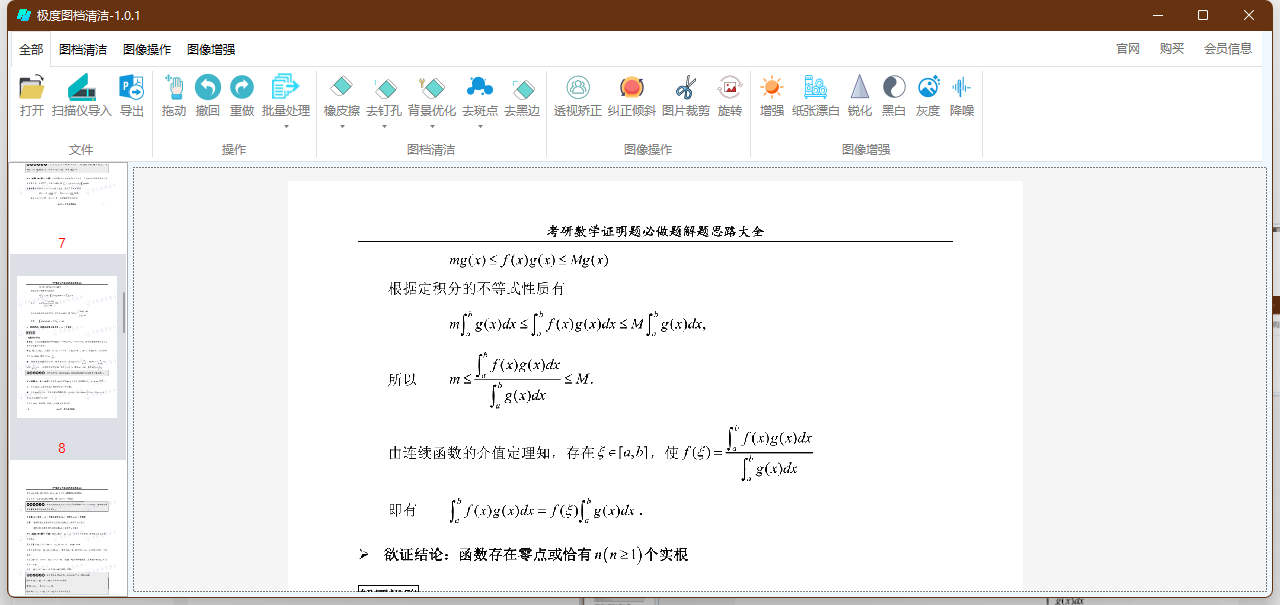
【样本问题】:可以看到样本中有很多的图案水印并且水印的区域较大,这很难处理掉
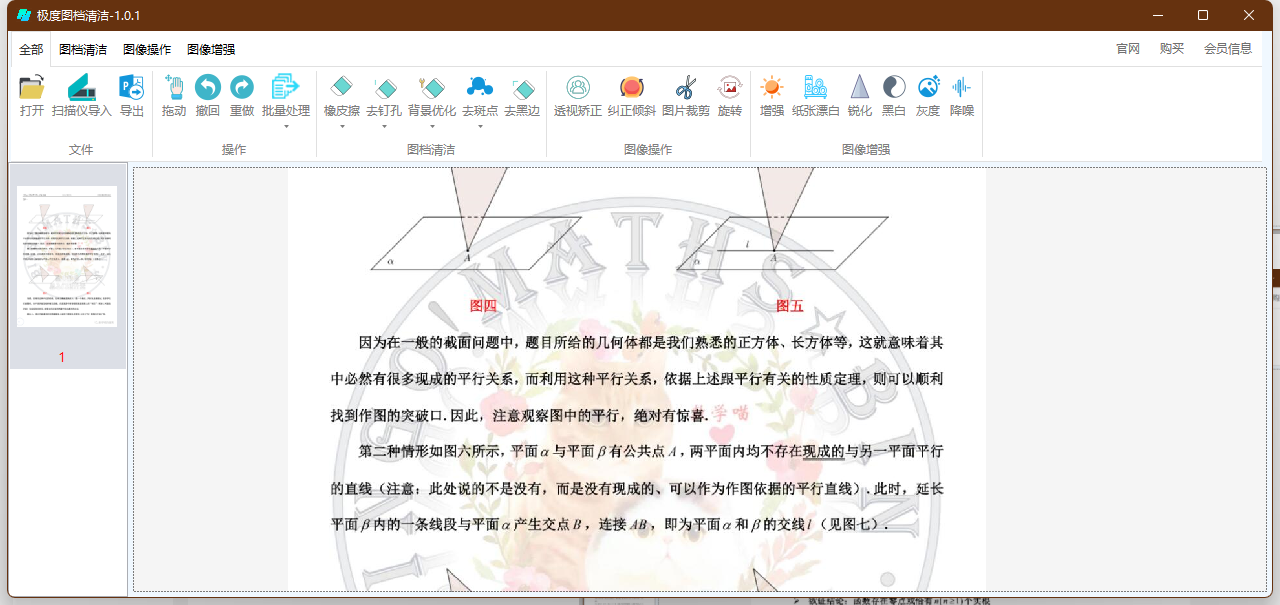
【处理办法】:遇到这种样本我们可以点击【增强】在这里我们需要调整选项卡的【阀值】调整到35左右,再点击一下【纸张漂白】,如果字体有点虚就再点击一下【锐化】这个根据情况决定,其中参数也可以根据样本情况调节,通常是调低【亮度】和调高【阀值】可以单独调整也可以组合。
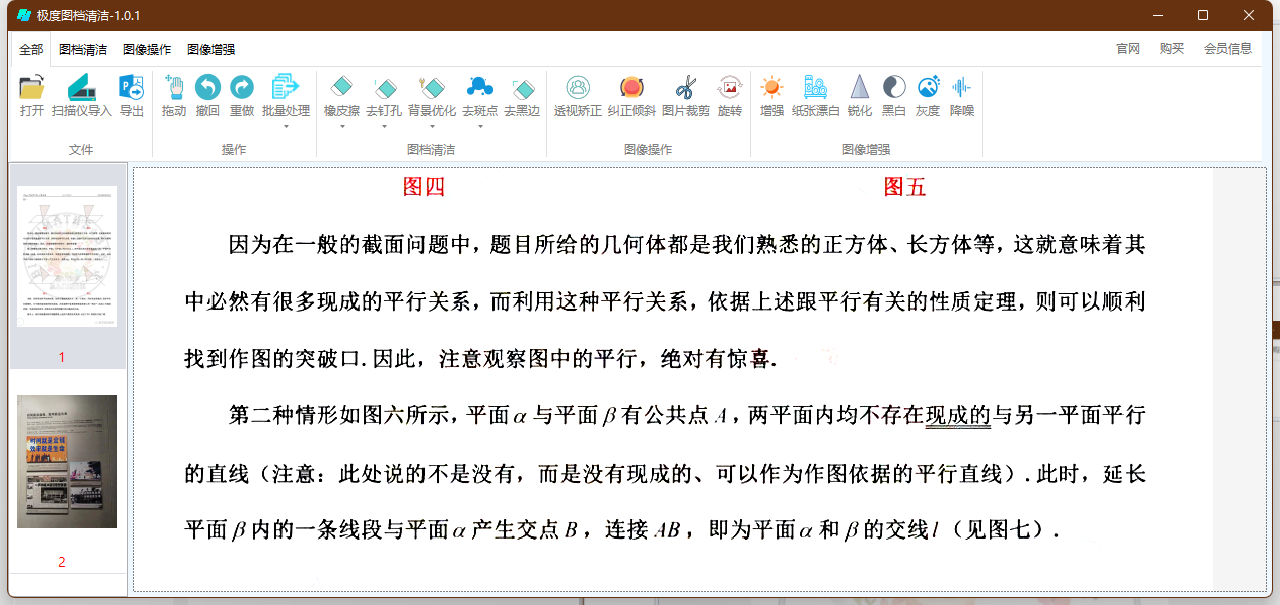
|纠正倾斜
一.纠正倾斜
【样本问题】:该样本是倾斜的,我们通常需要旋转图片角度进行修正
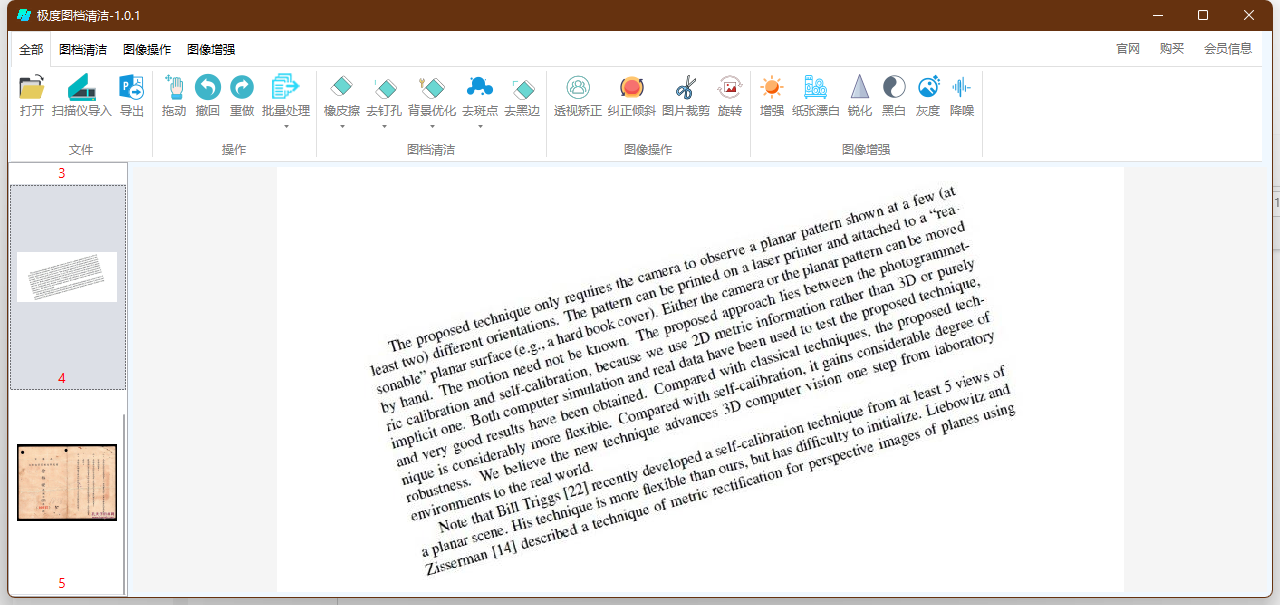
【处理办法】:遇到这种样本我们可以点击【纠正倾斜】虽然纠正成功了但是还有角度变化导致的区域空白,我们可以点击【背景优化】再点【增强】如果有黑边再点一下【去黑边】.
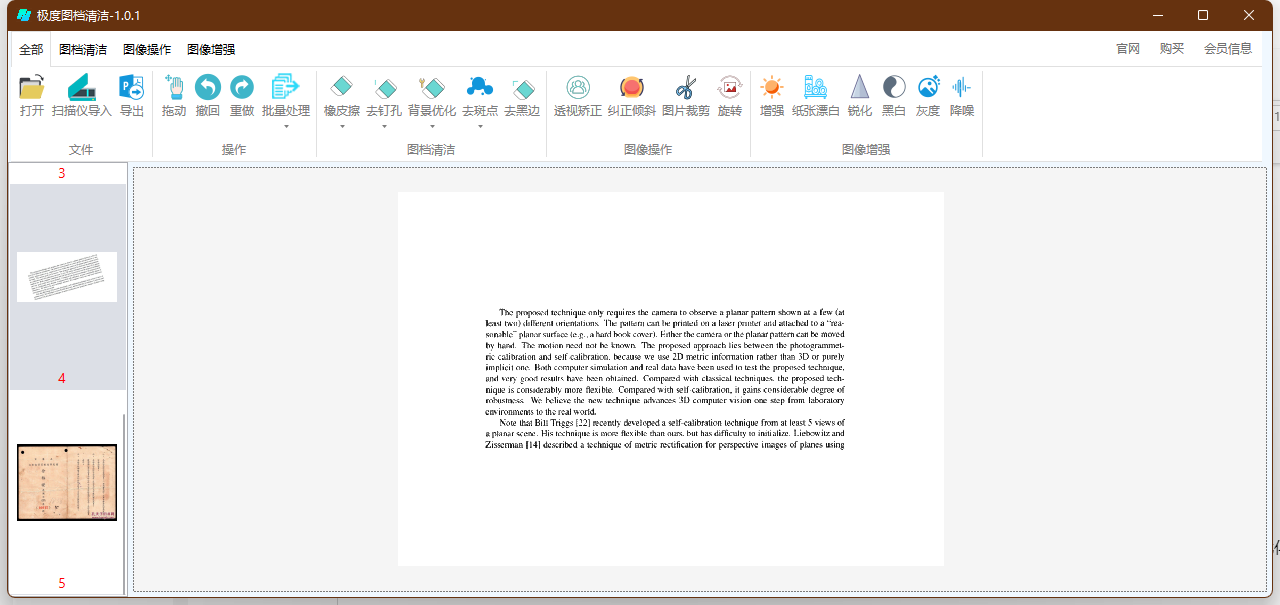
|去订孔
【样本问题】:扫描文件上有档案订孔这种处理起来很费劲
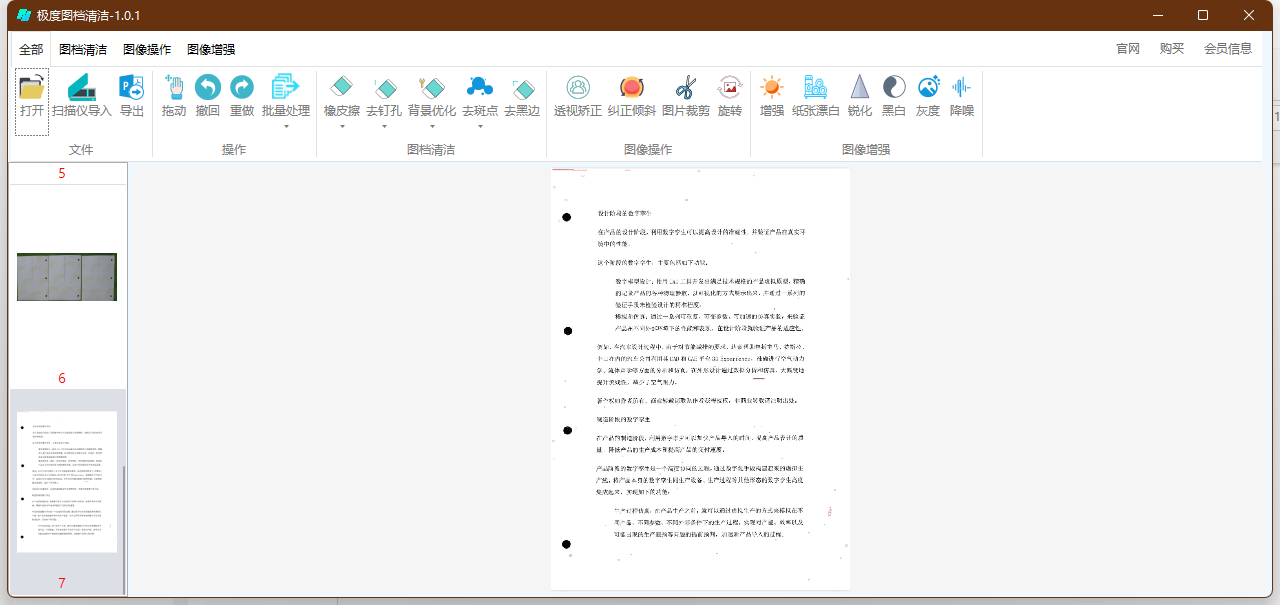
【处理办法】:遇到这种样本我们可以点击【去订孔】使用默认参数即可
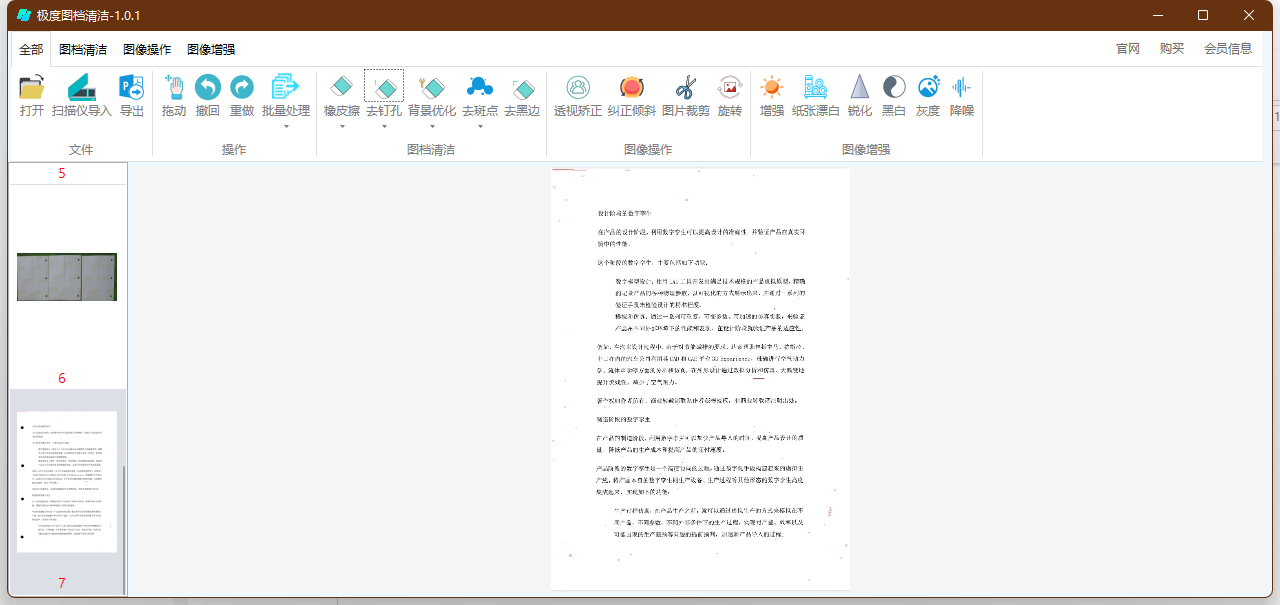
【样本问题】:样本上各个区域都有订孔
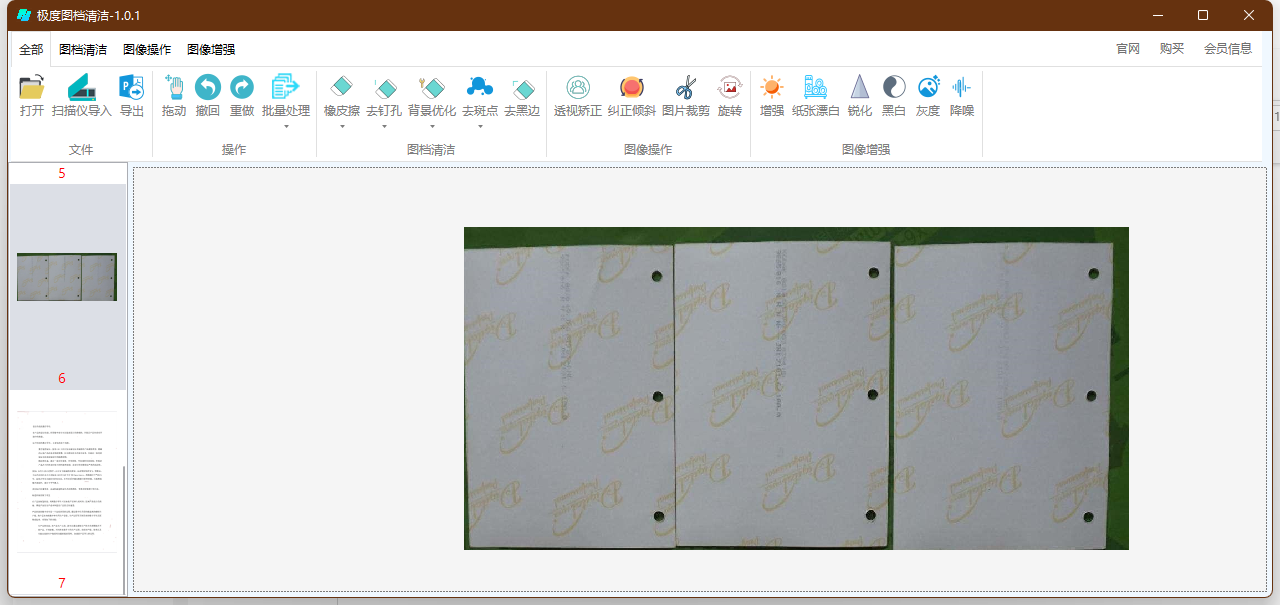
【处理办法】:遇到这种样本我们可以点击【去订孔】下面的三角进行配置取消勾选【只去除边缘订孔】然后执行即可,如果还有可以调整【圆近似度】或用橡皮擦工具擦除即可.
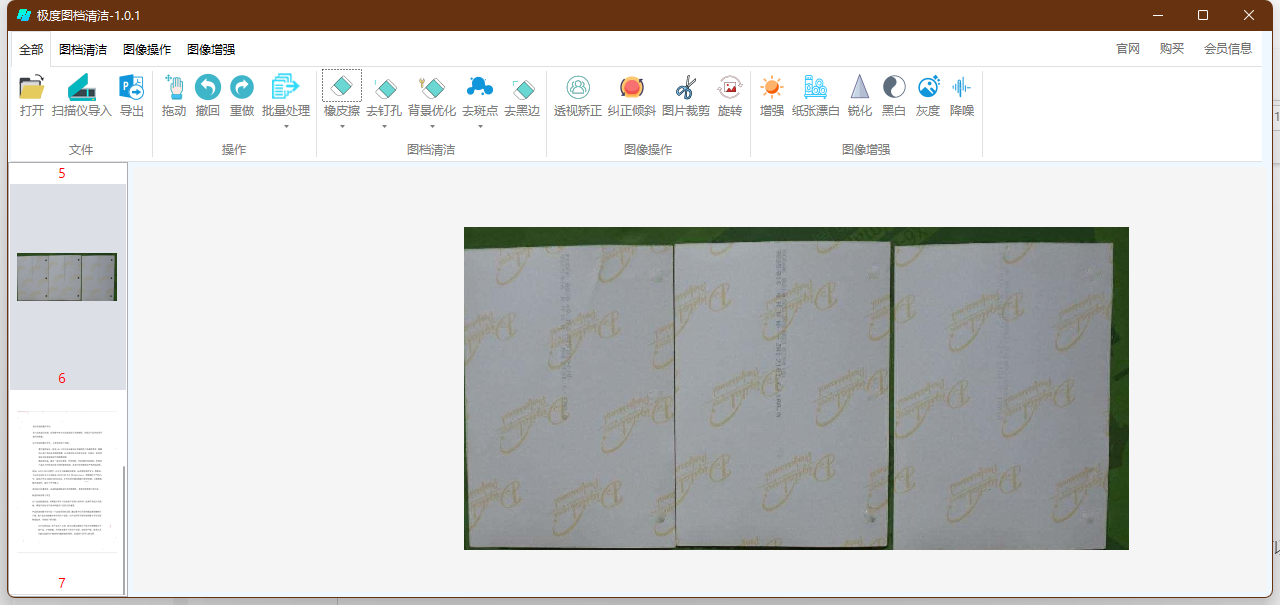
|去斑点
【样本问题】:样本有很多斑点部分是扫描过程中导致的
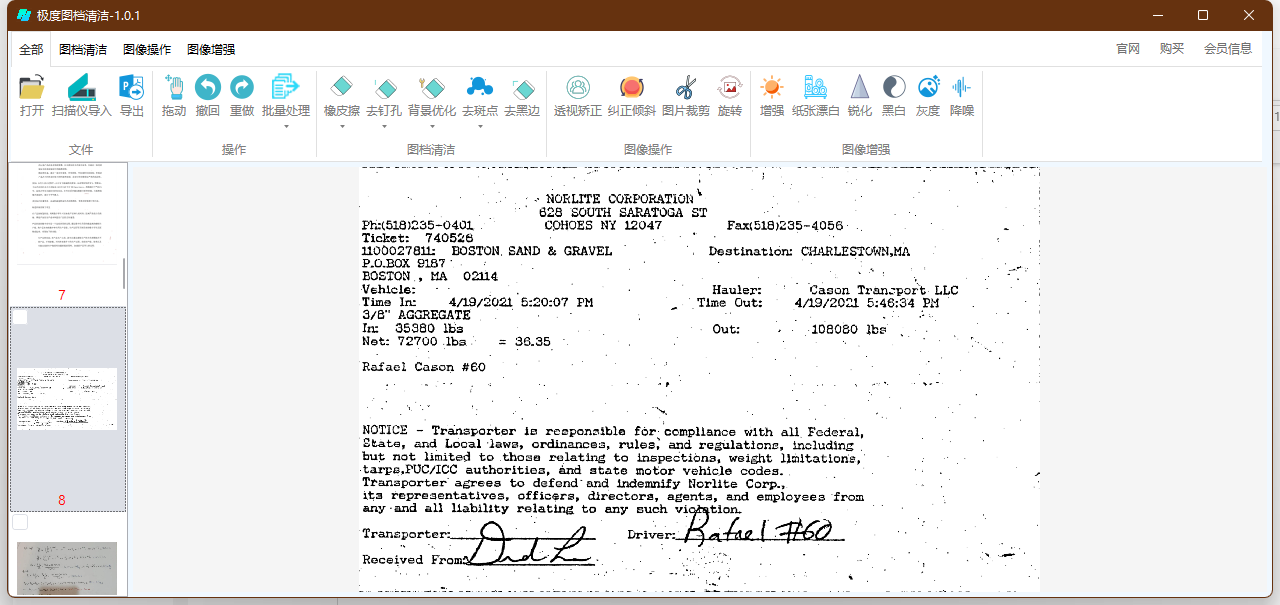
【处理办法】:我们直接点击【去斑点】即可,如果有的斑点大小不同我们可以调整【最大污点面积】,【结构元素大小】,【合并最小距离】,这里我们调大了结构元素大小,并用橡皮擦处理部分的斑块.
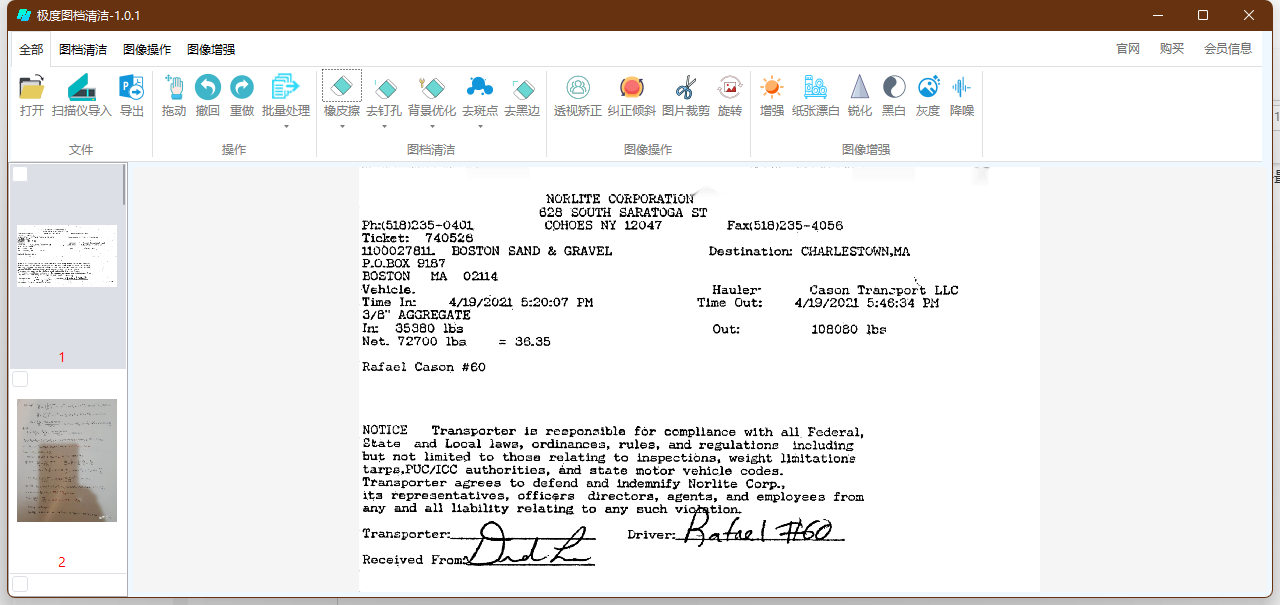
|纸张漂白&去黑边
【样本问题】:想将该样本漂白并去除黑边
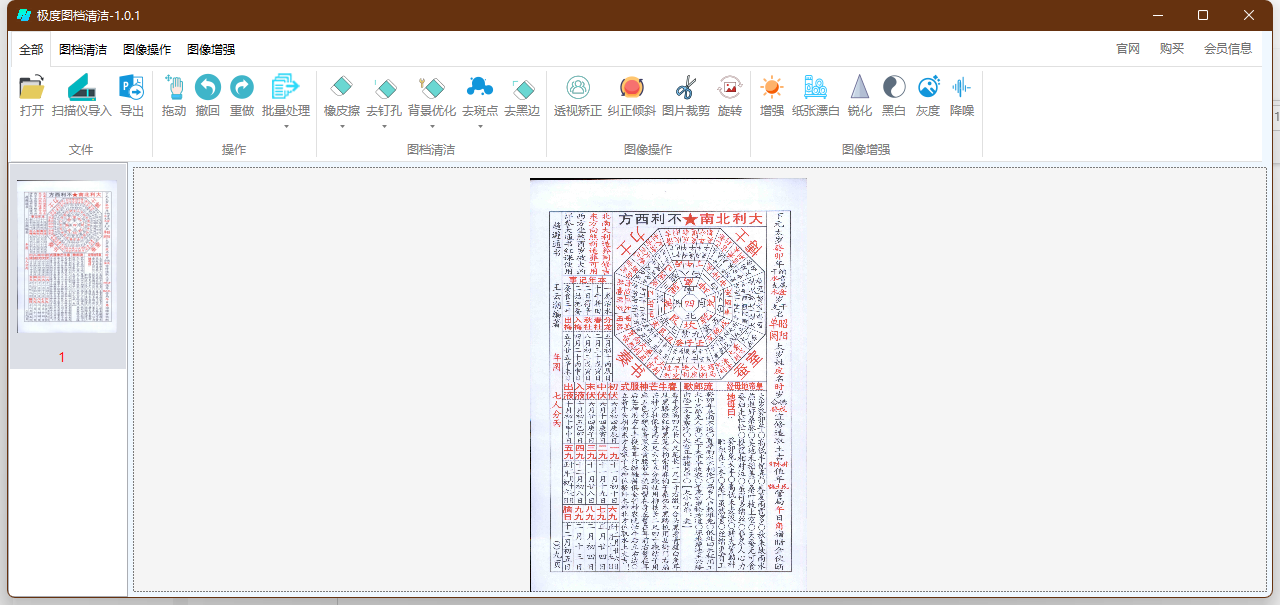
【处理办法】:点击【纸张漂白】然后点击【去黑边】